Этикетки клиентов
При помощи данного документа осуществляется печать наименований и адресов «Клиентов». Используются «Адрес» и «Контакт» из записи «Клиента».
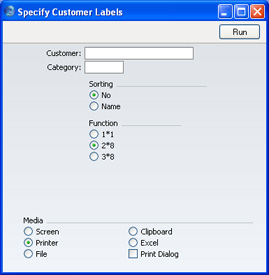
- Клиент
- Специальная вставка
«Клиенты» и «Поставщики» в регистре «Клиенты»
- Способ сортировки По алфавиту
- Введите «Номер» «Клиента» или диапазон номеров, по которому вы хотите распечатать этикетки.
- По умолчанию, в списке «Специальной вставки» отображаются «Клиенты». Щелкните на кнопку [Поставщики], если вам необходимо увидеть «Поставщиков».
- Категория
- Специальная вставка
Настройка «Категории клиентов»
- Выберите «Категорию клиента». Будут распечатаны этикетки для всех «Клиентов» в данной «Категории».
- Сортировка
- Этикетки могут быть рассортированы по «Номеру клиента», «Наименованию клиента» и «Ключу».
- Функция
- Выберите, какой из трех стандартных форматов этикеток будет использоваться, 2 или 3 колонки и 8 рядов на странице А4, или одна этикетка на страницу.
Ниже находится иллюстрация шаблонной записи CUST_LABEL из настройки
«Формы» Обратите внимание, что каждое поле необходимо нарисовать только один раз: функция печати этикеток распечатает поле соответствующее количество раз на каждой странице.
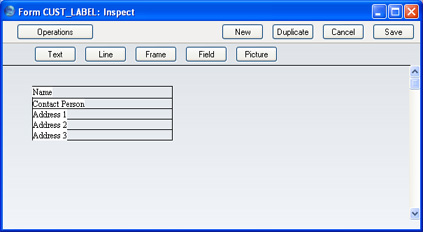
Если на этикетках нужно напечатать текст (т.е. текст, идентифицирующий информацию на этикетках, например, «Наименование клиента»), откройте соответствующую «Форму» (при помощи настройки «Формы») и сделайте следующее:
- Щелкните на кнопку [Поле] и нарисуйте четырехугольник там, где вы хотите видеть текст. Появится окно диалога «Поле».
- Оставьте «Наименование поля» незаполненным и введите текст в «Значение».
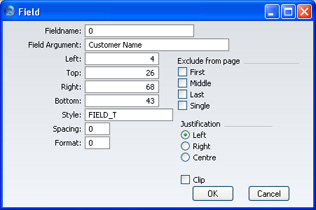
- Щелкните на [OK], чтобы сохранить.
- Не используйте кнопку [Текст] для этой цели: любой текст, введенный подобным способом, будет распечатан только на первой этикетке.
